Usuń VC_RED (Darmowy poradnik) - Aktualizacja 2018
Instrukcja usuwania VC_RED
Czym jest VC_RED?
VC_RED jest częścią paczki Microsoft Visual C++ Redistributable
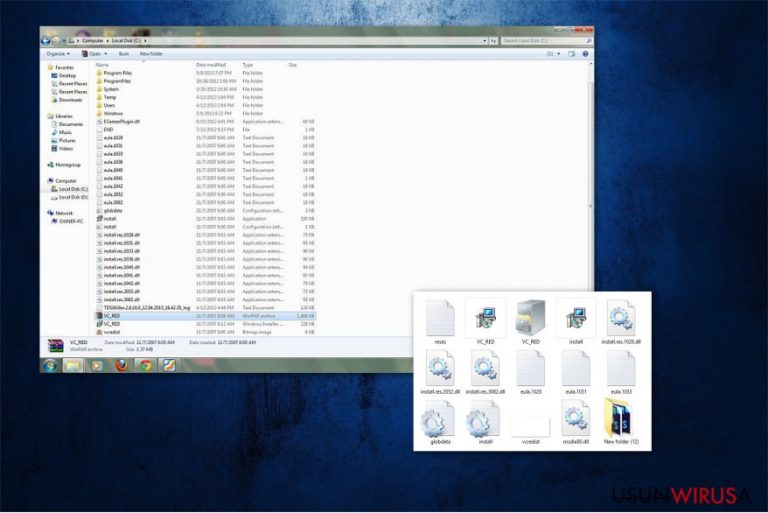
VC_RED to prawdziwy tymczasowy plik zostawiony na komputerze po instalacji paczki Visual C++ Redistributable. Może być on połączony z plikami wykonywalnymi VCRedist_x64.exe, VCRedist_x86.exe oraz VCRedist_ia64.exe. Zazwyczaj, Visual C++ jest wymagany do uruchamiania programów, które potrzebują tego zintegrowanego środowiska programistycznego (IDE).
VC_RED.cab zainstalowany w głównym folderze takim, jak C:\VC_RED jest całkowicie bezpieczny. Jeśli pojawia się on jednak w losowych folderach komputera, powinieneś uruchomić pełny skan systemu profesjonalnym antywirusem. W tym celu zalecamy zaopatrzenie się w FortectIntego – program łatwy w użyciu posiadający dobre statystyki.
Zauważ, że folder zawierający VC_RED może zawierać też następujące pliki, które są całkowicie bezpieczne:
- VC_RED.MSI;
- VC_RED.cab;
- eula.1040.txt;
- eula.1041.txt;
- eula.1042.txt;
- eula.2052.txt;
- eula.3082.txt;
- eula.1028.txt;
- eula.1031.txt;
- eula.1033.txt;
- eula.1036.txt;
- vcredist.bmp;
- globdata.ini;
- install.exe;
- install.ini;
- install.res.1028.dll;
- install.res.1042.dll;
- install.res.2052.dll;
- install.res.3082.dll;
- install.res.1031.dll;
- install.res.1033.dll;
- install.res.1036.dll;
- install.res.1040.dll;
- install.res.1041.dll.
Jeśli jednak tymczasowy plik jest uszkodzony, będziesz mieć do czynienia z wieloma błędami próbując uruchomić określone aplikacje, podczas uruchamiania komputera lub korzystania z takich funkcji, jak druk. Zauważ, że istnieje też ryzyko, że oprogramowanie jest zainfekowane malware, a przez to zaburza wydajność komputera. W takim wypadku natychmiastowo usuń wirusa VC_RED.

Najczęściej możesz natknąć się na takie błędy związane z programem VC_RED, jak błąd Vc_red.cab, Vc_red.cab nie znaleziony bądź Runtime Error: vc_red.cab. Zazwyczaj takie wiadomości pojawiają się podczas instalacji oprogramowania powiązanego z tym plikiem, na przykład MSDN Disc 5000.
Dlatego też, jeśli zetknąłeś się ze wspomnianymi wyżej problemami powinieneś najpierw zidentyfikować, który z plików jest zainfekowany malware bądź nie istnieje w komputerze. Przeskanuj swój komputer, by – jeśli to potrzebne – usunąć VC_RED.
Jeśli ty bądź inny program przypadkowo usunęliście te pliki, możesz pobrać VC_RED z oficjalnej strony Microsoftu. Zauważ, że mogą istnieć podobne programy nakłaniające do instalacji fałszywej wersji produktu. Trzymaj się z dala od podejrzanych stron oferujących „prawdziwe” oprogramowanie
Pliki tymczasowe są generowane podczas instalacji paczki Visual C++ Redistributable package
Według ekspertów z BedyNet.ru. pliki te mogą pojawić się na Twoim komputerze po instalacji paczki Microsoft Visual C++ Redistributable instalującej biblioteki Visual C++ wymagane do uruchamiania programów. Przez to, jeśli ostatnio instalowałeś taką paczkę, nie musisz się obawiać – plik VC_RED jest bezpieczny.
Możesz jednak natknąć się także na wirusa VC_RED, jeśli śpieszysz się i nieuważnie instalujesz oprogramowanie. Hakerzy mogą zabundlować złośliwy program podszywający się pod niegroźny plik wraz z programami freeware oraz nie ujawniać na jego temat informacji.
Podobnie, zalecamy ostrożne sprawdzenie wszystkich kroków procedury oraz wybór instalacji Zaawansowanej/Własnej. Upewnij się, że odznaczyłeś wszystkie wcześniej zaznaczone pola i upewnisz się, że żadne dodatkowe komponenty nie otrzymały zgody na dostanie się do systemu.
Usuń VC_RED ze swojego komputera
Nawet jeśli plik wraz z innymi jest niegroźny, możesz go bezpiecznie usunąć. Nie zalecamy jednak tego robić – nieodpowiednie skasowanie VC_RED może prowadzić do uszkodzenia komputera. Dlatego albo pozostaw program w komputerze, albo zdobądź pomoc profesjonalnego programu ochronnego.
Dodatkowo, jeśli zauważyłeś pojedyncze pliki w różnych folderach bez powiązanej nazwy folderu, powinieneś uważać – na twój komputer mogło dostać się malware. W takim wypadku warto usunąć wirusa VC_RED z komputera. Powinno to jednak zostać wykonane przez program antywirusowy.
Podsumowując, w obydwu przypadkach możesz usunąć VC_RED odpowiednimi programami anty-malware. Pobierz jeden ze sprawdzonych programów i uruchom pełny skan systemu, by upewnić się, że komputer jest bezpieczny.
Możesz usunąć szkody spowodowane przez wirusa za pomocą FortectIntego. SpyHunter 5Combo Cleaner i Malwarebytes są zalecane do wykrywania potencjalnie niechcianych programów i wirusów wraz ze wszystkimi związanymi z nimi plikami i wpisami do rejestru.
Instrukcja ręcznego usuwania VC_RED
Odinstaluj z systemu Windows
Skorzystaj z poradnika, by skasować VC_RED z systemu Windows.
Aby usunąć VC_RED z komputerów z systemem Windows 10/8, wykonaj te kroki:
- Wpisz Panel sterowania w pole wyszukiwania Windows i wciśnij Enter lub kliknij na wynik wyszukiwania.
- W sekcji Programy wybierz Odinstaluj program.

- Znajdź na liście wpisy powiązane z VC_RED (lub dowolny inny niedawno zainstalowany podejrzany program).
- Kliknij prawym przyciskiem myszy na aplikację i wybierz Odinstaluj.
- Jeśli pojawi się Kontrola konta użytkownika, kliknij Tak.
- Poczekaj na ukończenie procesu dezinstalacji i kliknij OK.

Jeśli jesteś użytkownikiem Windows 7/XP, postępuj zgodnie z następującymi instrukcjami:
- Kliknij Start > Panel sterowania zlokalizowany w prawym oknie (jeśli jesteś użytkownikiem Windows XP, kliknij na Dodaj/Usuń programy).
- W Panelu sterowania wybierz Programy > Odinstaluj program.

- Wybierz niechcianą aplikację klikając na nią raz.
- Kliknij Odinstaluj/Zmień na górze.
- W oknie potwierdzenia wybierz Tak.
- Kliknij OK kiedy proces usuwania zostanie zakończony.
Po odnstalowaniu tego potencjalnie niechcianego programy i naprawieniu swoich przeglądarek polecamy ci przeskanowanie swojego komputera sprawdzonym oprogramowaniem antywirusowym. Z pewnoscia pomoże ci to pozbyć się VC_RED i jego wpisów w rejestrze, program dodatkowo będzie w stanie rozpoznać powiązane pasożyty i inne infekcje malware na twoim kompterze. Aby tak się stało polecamy skorzystanie z wysoko ocenianego przez nas programu zdolnego do usuwania oprogramowania malware: FortectIntego, SpyHunter 5Combo Cleaner lub Malwarebytes.
Polecane dla ciebie:
Nie pozwól, by rząd cię szpiegował
Rząd ma wiele problemów w związku ze śledzeniem danych użytkowników i szpiegowaniem obywateli, więc powinieneś mieć to na uwadze i dowiedzieć się więcej na temat podejrzanych praktyk gromadzenia informacji. Uniknij niechcianego śledzenia lub szpiegowania cię przez rząd, stając się całkowicie anonimowym w Internecie.
Możesz wybrać różne lokalizacje, gdy jesteś online i uzyskać dostęp do dowolnych materiałów bez szczególnych ograniczeń dotyczących treści. Korzystając z Private Internet Access VPN, możesz z łatwością cieszyć się połączeniem internetowym bez żadnego ryzyka bycia zhakowanym.
Kontroluj informacje, do których dostęp może uzyskać rząd i dowolna inna niepożądana strona i surfuj po Internecie unikając bycia szpiegowanym. Nawet jeśli nie bierzesz udziału w nielegalnych działaniach lub gdy ufasz swojej selekcji usług i platform, zachowaj podejrzliwość dla swojego własnego bezpieczeństwa i podejmij środki ostrożności, korzystając z usługi VPN.
Kopie zapasowe plików do późniejszego wykorzystania w przypadku ataku malware
Problemy z oprogramowaniem spowodowane przez malware lub bezpośrednia utrata danych w wyniku ich zaszyfrowania może prowadzić do problemów z twoim urządzeniem lub do jego trwałego uszkodzenia. Kiedy posiadasz odpowiednie, aktualne kopie zapasowe, możesz z łatwością odzyskać dane po takim incydencie i wrócić do pracy.
Bardzo ważne jest, aby aktualizować kopie zapasowe po wszelkich zmianach na urządzeniu, byś mógł powrócić do tego nad czym aktualnie pracowałeś, gdy malware wprowadziło jakieś zmiany lub gdy problemy z urządzeniem spowodowały uszkodzenie danych lub wpłynęły negatywnie na wydajność.
Posiadając poprzednią wersję każdego ważnego dokumentu lub projektu, możesz oszczędzić sobie frustracji i załamania. Jest to przydatne, gdy niespodziewanie pojawi się malware. W celu przywrócenia systemu, skorzystaj z Data Recovery Pro.
